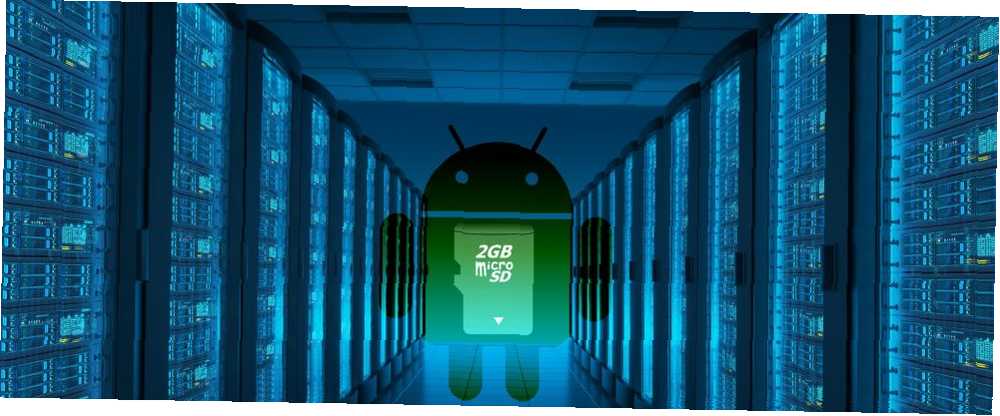
Brian Curtis
0
5012
36
Mnoho telefonů se systémem Android přichází s velmi malým úložištěm, z čehož operační systém již spotřebuje kolem 6 GB. Naštěstí telefony se systémem Android 6.0 Marshmallow nebo novějším mohou rychle rozšířit své úložiště. Používání rozšiřitelného úložiště však může být obtížné z několika problémů.
4 problémy s kartami microSD
Bohužel při používání karet microSD v systému Android váš další telefon potřebuje slot pro kartu microSD - zde je důvod, proč váš další telefon potřebuje slot pro kartu microSD - zde je důvod, proč některé populární telefony nemají sloty pro karty microSD - ale mnoho toho stále trvá a jeden potřebuješ! přichází s problémy.
Za prvé, nákup karty může být problém. Více certifikací a standardů karet microSD může spotřebitele zmást (např. FAT vs exFAT FAT32 vs. exFAT: Jaký je rozdíl a který z nich je lepší? FAT32 vs. exFAT: Jaký je rozdíl a který z nich je lepší? Systém souborů je nástroj, který umožňuje operační systém čte data na jakémkoli pevném disku. Mnoho systémů používá FAT32, ale je to ten správný a existuje lepší volba?). Množství žargonu je úžasné, takže se pokusím rozdělit téma na nejdůležitější části: musíte kartu správně naformátovat a vybrat si takovou kartu, která bude tak rychlá, jak vám váš systém dovolí.
Za druhé, karty microSD potřebují konfiguraci. Pokud jednoduše vložíte kartu do telefonu, nemusí to nutně přesunout všechny vaše soubory. První použití karty microSD může vyžadovat ruční přenos aplikací a souborů.

Za třetí, v počítači nelze použít kartu microSD a chytrý telefon. Android 6.0 Marshmallow (a novější) zabraňuje uživatelům v výměně karet mezi počítači a použití jako externí úložiště (pokud neznáte určitý trik).
Začtvrté, vytvoření zálohy karet microSD v systému Android 6.0 nebo novějším je bolest. Bohužel neexistuje snadná odpověď. Z krátkodobého hlediska, pokud chcete přejít z menší karty na větší, nemáte žádnou dobrý možnosti v systému Android 6.0 nebo novější.
1. Kupte si nejlepší microSD kartu
Pokud váš telefon neobsahuje slot pro kartu microSD, nemáte štěstí. Pokud je však váš telefon kompatibilní a chcete kartu microSD, znát druh karty, kterou potřebujete. Najděte dvě věci: jedna, jak velká karta microSD dokáže telefon zpracovat, a dvě nejrychlejší karta pro vaše potřeby.
Velikost a rychlost karty microSD
Karty microSD spadají do tří klasifikací kapacity. Dva z nich se stále používají na zařízeních Android: Secure Digital High Capacity (SDHC) a Secure Digital eXtended Capacity (SDXC). SDHC pokrývá karty do 32 GB a SDXC pokrývá karty mezi 64 GB a 128 GB. Obecně platí, že telefony starší pěti let pravděpodobně používají SDHC, zatímco novější telefony mají tendenci SDXC používat.
Při výběru velikosti nejprve zjistěte maximální velikost, kterou telefon dokáže zpracovat (pravděpodobně SDXC nebo větší než 32 GB), a odhadněte množství úložiště, které potřebujete. Kupte si kapacitu, která je dvakrát nebo o 75 procent vyšší, než potřebujete. Většinou vyplněná karta běží pomaleji než prázdná.
Po výběru velikosti karty musíte zvolit rychlost. Nejběžnější certifikace pro Android jsou dvě UHS-I a Třída 10. Někteří tvrdí, že UHS-I je rychlejší standard než třída 10. Při testování se však rozdíly zdají triviální:
Pro ukládání multimediálních souborů mají tyto dva standardy přibližně stejný výkon. Pokud však hodláte házet aplikace na kartu, vyhledejte hodnocení s názvem třída výkonu aplikace, které označuje “A” hodnocení následované spojeným číslem. Zde je video YouTube vysvětlující certifikaci:
Standard je (od roku 2017) relativně nový a pouze hrstka karet microSD SanDisk má hodnocení A1 (existuje také hodnocení UFS Paměťové karty UFS společnosti Samsung jsou 5x rychlejší než MicroSD Paměťové karty UFS společnosti Samsung jsou 5x rychlejší než microSD Rychlejší technologie je na obzoru pro spotřebitele: Karty UFS jsou připraveny na to, aby nahradily karty SD a microSD. Ale jak to funguje? A co je to za úlovek?, ale zdá se, že s tím ještě nejsou žádné karty). Zde je příklad, jak vypadá hodnocení A1 na kartě:

Certifikace A je klamná a neobvyklá
Bohužel, standard A1 je obojí klamat a neobvyklé. Klamání je, že některé karty bez certifikace fungují jako karty s hodnocením A1. Například The Wirecutter a Jeff Geerling publikovali data, která ukazují, že karty Samsung EVO + měly výkon téměř stejný jako SanDisk Extreme Pro.
Je to neobvyklé, protože pouze dvě karty SanDisk mají hodnocení A1. A to pravděpodobně proto, že organizace, která řídí standardní kartu SD, účtuje peníze výměnou za rating. Ve skutečnosti mnoho dalších karet splňuje kritéria certifikace A1.
Takže jaký typ microSD byste měli získat?
Záleží na druhu dat, která používáte. Pokud jde pouze o hudební nebo video soubory, je všudypřítomná certifikace třídy 10 nebo UHS-I dost dobrá. Něco víc než to plýtvá penězi - pokud kartu nepoužíváte společně s digitálním fotoaparátem s funkcemi 4K (rozdíl mezi 4K a Ultra HD Jaký je rozdíl mezi 4K a Ultra HD? Jaký je rozdíl mezi 4K a Ultra HD? Přemýšlíte o koupi nový televizor nebo monitor, ale cítíte se ztraceni ve všech terminologiích, jako jsou 4K a Ultra HD? Zde je vše, co o něm potřebujete vědět.).
Pro použití s aplikacemi nabízí Samsung EVO + nebo Select nejlepší výkon za dolar. Jen se ujistěte, že máte Android 6.0 nebo novější.
- Samsung EVO + a Samsung EVO Select: Jedná se o stejnou kartu. Oba jsou vybaveny balíčky TLC NAND s nižší odolností (proč má TLC problémy Jak opravit pomalé rychlosti SSD disků Samsung TLC v ultrabookech Jak opravit pomalé rychlosti SSD disků Samsung TLC v ultrabookech Mnoho disků SSD Windows Ultrabook s TLC pamětí trpí drtivou vadou: několik týdnů, čtení rychlosti grind na procházení. Ukážeme vám, jak obnovit původní výkon disku.). Ale nabízejí nejlepší výkon a kapacitu vzhledem k jeho ceně.
Samsung 128GB 100MB / s (U3) MicroSDXC Evo Select Memory Card s adaptérem (MB-ME128GA / AM) Samsung 128GB 100MB / s (U3) MicroSDXC Evo Select Memory Card with Adapter (MB-ME128GA / AM) Koupit nyní na Amazonu $ 19,49
- SanDisk Extreme Pro: SanDisk Extreme Pro používá vysoce odolné MLC NAND balíčky, což znamená, že je přibližně dvakrát spolehlivější než karty TLC microSD. A je o něco rychlejší než jeho nejbližší konkurenti, ale stojí to víc.
Adaptér pro paměťovou kartu SanDisk Extreme PRO microSDXC Plus do 100 MB / s, třída 10, U3, V30, A1 - 64 GB Adaptér pro paměťovou kartu SD microDX Extreme PRO pro microSDXC plus do 100 MB / s, třída 10, U3, V30, A1 - 64 GB Koupit nyní na Amazonu 28,00 $
- SanDisk Plus: Přestože má hodnocení A1, není tak rychlé jako Extreme Pro nebo EVO +. Kompromis? Stojí méně než EVO + nebo SanDisk Extreme.
SanDisk 128GB Ultra microSDXC UHS-I paměťová karta s adaptérem - C10, U1, Full HD, A1, Micro SD karta - SDSQUAR-128G-GN6MA SanDisk 128GB Ultra microSDXC UHS-I paměťová karta s adaptérem - C10, U1, Full HD, A1 Micro Micro Card - SDSQUAR-128G-GN6MA Koupit nyní na Amazonu 15,05 $
- SanDisk Ultra 400GB: Ultra používá 3D TLC NAND (což je extrémně odolné). Je to také karta microSD s největší kapacitou Supersize Your Phone! Měli byste si koupit 400GB microSD kartu? Supersize Váš telefon! Měli byste si koupit 400GB microSD kartu? Hledáte největší microSD kartu? Nabídka 400 GB společnosti SanDisk může rozbít všechny záznamy o velikosti, ale její hodnota na gigabajt klesá. Pokryli jsme nejlepší karty microSD velké velikosti. k dispozici od roku 2017. Cena je však odporně vysoký a výkon je menší než Extreme Pro.
SanDisk 400GB Ultra microSDXC UHS-I paměťová karta s adaptérem - 100MB / s, C10, U1, Full HD, A1, Micro SD karta - SDSQUAR-400G-GN6MA SanDisk 400GB Ultra microSDXC UHS-I karta s adaptérem - 100MB / s, C10, U1, Full HD, A1, Micro SD karta - SDSQUAR-400G-GN6MA Koupit nyní na Amazonu $ 51,25
2. Formátování a konfigurace vaší microSD karty
Zařízení se systémem Android verze nižší než 6,0 Marshmallow nevyžadují žádné další kroky než rozdělení karty microSD, což systém pro vás provede. Android 6.0 a novější zahrnují speciální integraci s kartou microSD, což usnadňuje přesun všech aplikací a dat.
Formátování karty microSD
Po získání karty microSD ji musíte naformátovat. Naštěstí po vložení karty microSD do telefonu s operačním systémem Android systém automaticky nabídne formát vašeho úložiště. Je to jednoduché.
Android však nepřesouvá aplikace automaticky na kartu. Chcete-li z karty microSD vytvořit svůj primární prostor pro ukládání aplikací, přejděte na Nastavení > Úložný prostor. Poté vyberte jako interní SD kartu Výchozí disk pro zápis.
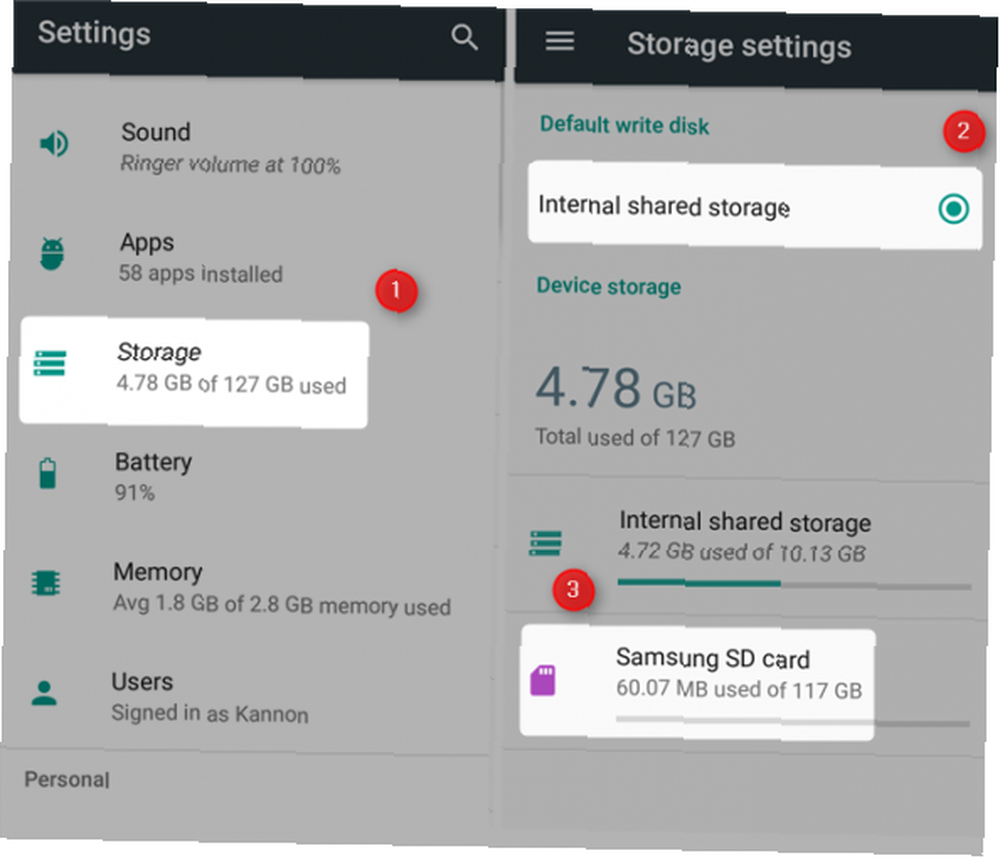
Pokud karta není naformátovaná, musíte ji provést ručně. Nejprve v nabídce Nastavení úložiště vyberte svou externí kartu klepnutím na ni. Po výběru klepněte na ikonu tři tečky v pravé horní části obrazovky. Z kontextové nabídky zvolte Formátovat jako interní (odpusťte snímek obrazovky, moje úložiště je již naformátováno jako interní).
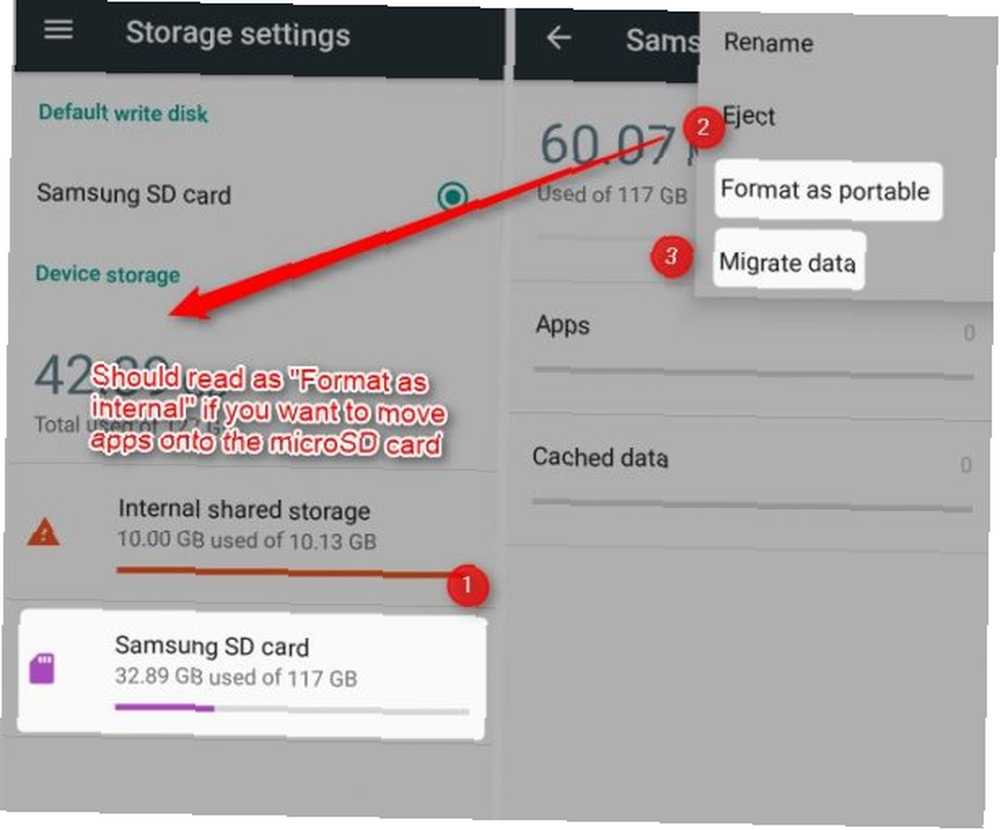
Můžete se také rozhodnout Migrace dat z interního úložiště na kartu microSD. Pokud zvolíte tuto možnost, operační systém začne kopírovat aplikace z interního úložiště na kartu. Mějte však na paměti, že nebude kopírovat systémové aplikace nebo aplikace s oprávněními správce.
3. Rozdělte si kartu microSD
Kromě problémů s různými velikostmi a rychlostmi karet, i nejnovější verze Androidu nepoužívají karty microSD správně. Naštěstí je možné rozdělit (oddělit) kartu microSD do interního a externího úložiště.
Tím se problém vyřeší tím, že nelze přenést data (např. Mediální soubory) na kartu az karty. Umožňuje také systému Android šifrovat citlivé části karty, což ji činí nečitelnou pro škodlivé třetí strany.
Formátování karty microSD jako interní a vyměnitelné
Díky XDA Senior Member Octanium91 můžete nyní kartu microSD formátovat jak interní, tak externí. To je zvláště užitečné pro ty, kteří používají vlastní ROMy, pro ty, kteří přesouvají mediální soubory mezi svým počítačem a jejich kartou microSD, a docela skoro všichni. I když tato metoda funguje skvěle, bohužel přichází s některými požadavky.
Nejprve musíte vědět, jak se připojit k telefonu pomocí Android Debug Bridge (ADB). Snažil jsem se vysvětlit, jak správně nastavit ADB Android se nepřipojí k Windows Over ADB? Opravit to ve třech snadných krocích Android se nepřipojí k systému Windows přes ADB? Opravte to ve třech snadných krocích Máte potíže s připojením zařízení Android k počítači pomocí ADB? Dostali jsme tě na sebe. . Mnoho uživatelů však hlásí nikdy být schopen úspěšně používat ADB. Byli jste varováni. Za druhé, potřebujete telefon, který podporuje karty microSD.
Nejprve stáhněte a rozbalte spustitelný soubor aftiss_b3.zip. Poté zapněte ladění USB Co je režim ladění USB v systému Android? Zde je postup, jak to povolit Co je režim ladění USB v systému Android? Zde je návod, jak to povolit, je třeba povolit ladění USB v zařízení Android? Vysvětlíme, jak používat režim ladění pro posílání příkazů z počítače do telefonu. na vašem smartphonu.
Za druhé, připojte svůj smartphone k počítači (kabelem USB-C nebo microUSB).
Za třetí, v počítači se systémem Windows, spusťte aftiss.cmd ze stažených souborů. Všimněte si, že uživatelé systému Linux místo toho používají aftiss.sh místo souboru CMD.
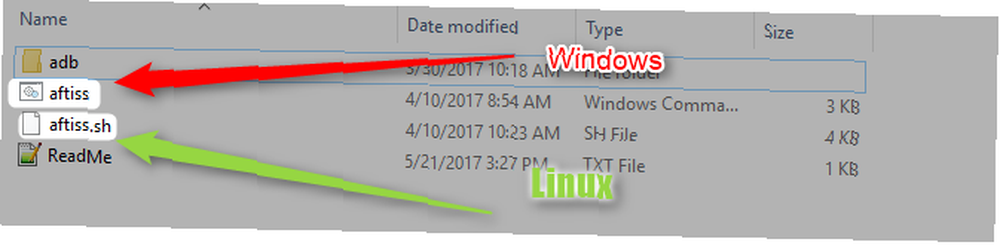
Za čtvrté, vyberte jeden ze čtyř režimů formátování. Uvědomte si, že každý má své výhody a nevýhody. Moje osobní doporučení je nastavit kartu na 25% SDCard a 75% interní. To vám umožní malé množství prostoru pro přesun interních souborů v okolí a velké množství prostoru pro aplikace. Většina hromadných médií bude pravděpodobně v pořádku, když kartu ponecháte zcela jako úložiště SDCard (přenosné úložiště).
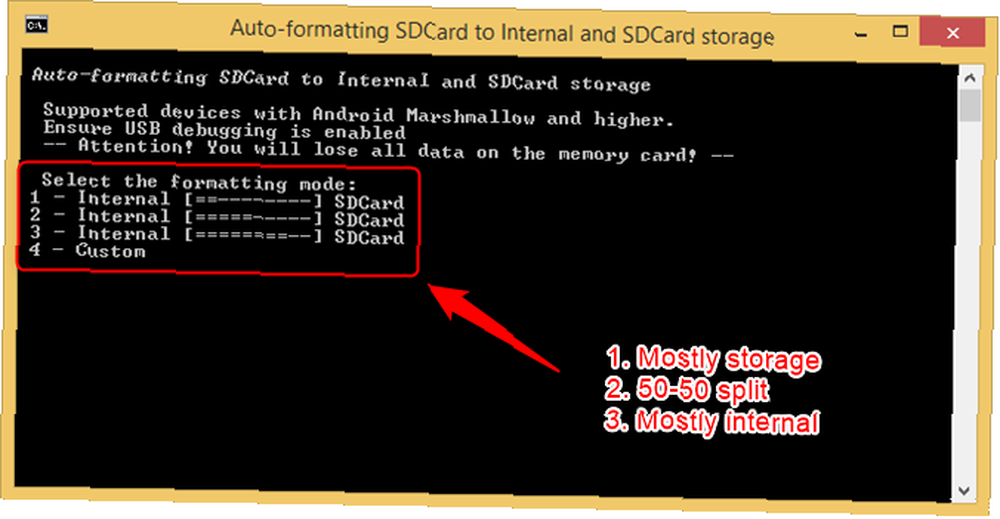
Po dokončení formátování můžete kartu přesunout do počítače a přenést soubory do oddílu SDCard.
Využijte výhody rychlého rozšiřitelného úložiště
Nejrychlejší certifikace (viz: rychlé microSD karty Nejrychlejší a nejlepší microSD karty Nejrychlejší a nejlepší microSD karty Zaokrouhlili jsme nejrychlejší a nejlepší microSD karty pro použití s bezpečnostními kamerami, DSLR, smartphony, tablety a další! cena od ultra dostupného po prémiové.) může být hodnocení A1, ale nejlepší kartou pro ukládání aplikací a médií je Samsung EVO + (nebo model Select od Amazonu).
Pokud je rozdělena do interního i vyměnitelného úložiště, můžete stahovat aplikace, ROM a flash soubory ZIP bez nutnosti karty vyjmout..
Jaká je vaše oblíbená karta microSD? Máte nějaké tipy, jak z toho vytěžit víc? Dejte nám vědět v komentářích.
Obrázek Kredit: aleksanderdnp / Depositphotos











